Dossier Technique
I. Préparation aux Olympiades des Métiers
Qu'est-ce que les WorldSkills ?
Les WorldSkills (aussi appelées "Olympiades des Métiers") sont une compétition internationale qui rassemble de jeunes professionnels dans divers domaines techniques et artisanaux. Ces compétitions ont pour but de valoriser l'excellence des métiers techniques à travers des épreuves pratiques de haut niveau. Les participants s'affrontent dans des domaines tels que la plomberie, la mécanique, l'informatique, la cuisine, et bien d'autres. Les WorldSkills sont un véritable tremplin pour les jeunes talents, leur offrant l'occasion de démontrer leur expertise et de promouvoir leur profession.
Où et quand se sont passés les WorldSkills ?
Cette année, les WorldSkills ont eu lieu le 31 janvier à Amiens. Nous nous sommes entraînés pendant deux semaines de stage que nous avons passées au lycée pour nous préparer.

Configuration du Réseau WorldSkills sur Packet Tracer
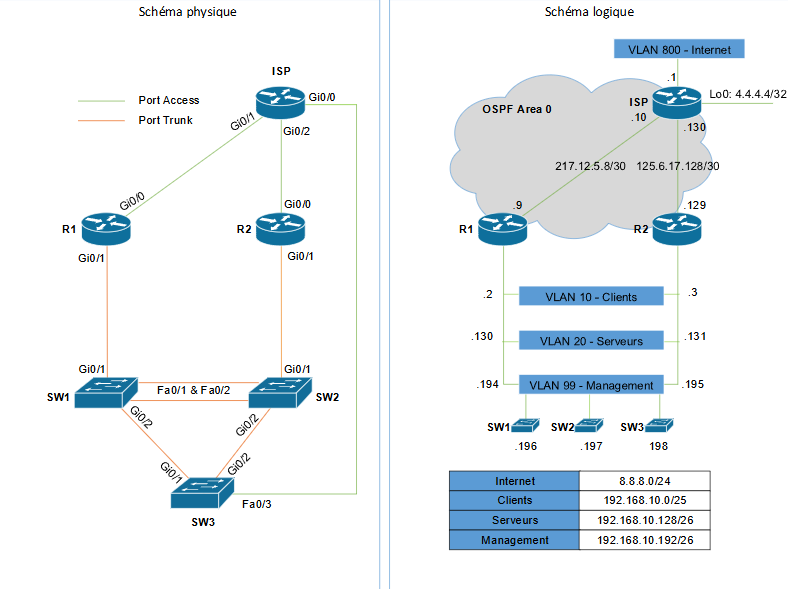
A. Configuration de base des équipements
- Configurer sur toutes les machines :
- Le nom d’hôte
- La configuration réseau
B. Configuration des commutateurs
- Agrégation de liens (LACP) entre SW1 et SW2 :
- Interfaces Fa0/1 et Fa0/2
- Groupe LACP 1
- SW1 (Actif) et SW2 (Passif)
- Configuration des VLANs :
- VLAN 10 : Clients
- VLAN 20 : Serveurs
- VLAN 99 : Management
- VLAN 666 : Blackhole
- VLAN 800 : Internet
C. Configuration des routeurs
- Routage OSPF entre les trois routeurs
- NAT/PAT pour l'accès Internet
- HSRP pour la redondance :
- VLANs : 10, 20, 99
- R1 comme Master
- R2 comme Standby
- Serveurs DHCP :
- R1 : VLAN 10 (192.168.10.10 - 192.168.10.19)
- ISP : VLAN 800 (8.8.8.30 - 8.8.8.39)
Configuration des serveurs Linux et Windows
A. Windows
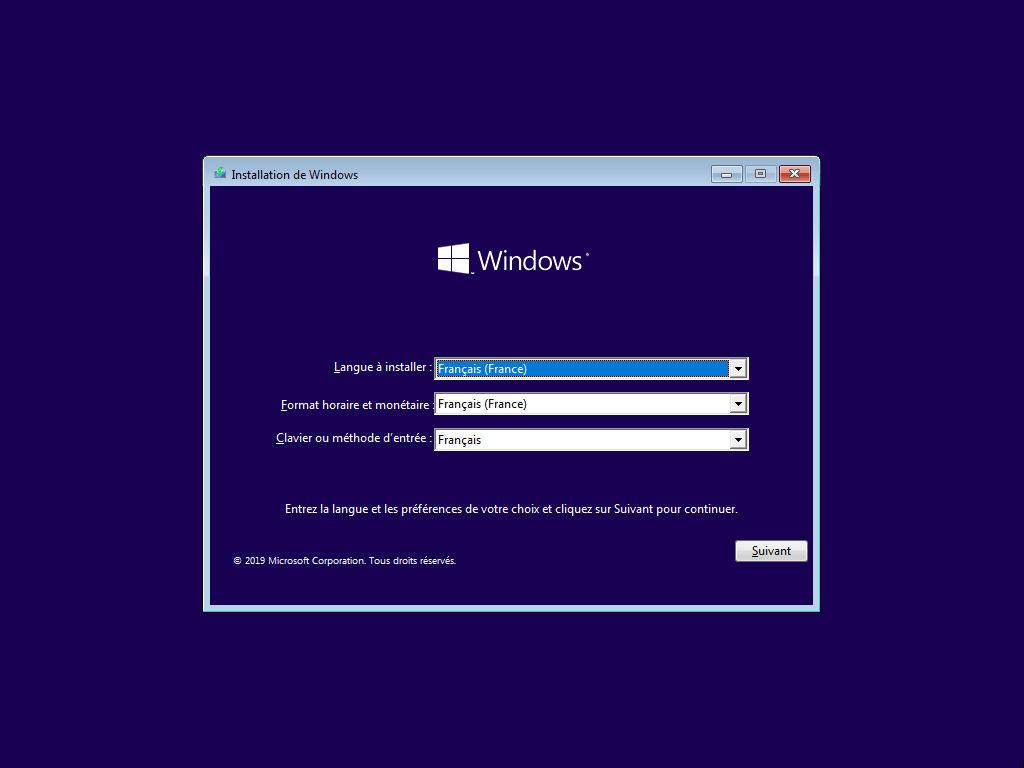
SRV-WIN : Active Directory
- Installer et configurer sur ce serveur le rôle contrôleur de domaine Active Directory :
- Domaine : marseille2025.local
- Nom NETBIOS : MARSEILLE
- Nom du site Active Directory : Marseille
- Réseau IP associé au site « Marseille » : 172.17.1.0/25
- Configurer les Unités d’Organisation (OU) suivantes à la racine du domaine marseille2025.local :
- Worldskills
- Worldskills/Utilisateurs
- Worldskills/Ordinateurs
- Worldskills/Groupes
- Créer les utilisateurs dans l’OU Worldskills/Utilisateurs
- Créer les groupes suivants dans l’OU Worldskills/Groupes :
- IT
- Direction
- Comptabilité
- Les ordinateurs qui ont rejoint le domaine devront être placés dans l’OU marseille2025.local/Worldskills/Ordinateurs.
redircmp PC_Ventes "OU=Ordinateurs,OU=Worldskills,DC=marseille2025,DC=local"
GPO
- Configurer les stratégies de groupes suivantes :
- Les ordinateurs devront avoir pour fond d’écran l’image située dans C:\Wallpaper de SRV-WIN.
- Les utilisateurs du groupe Comptabilité ne doivent pas accéder au bloc-notes et à l’interpréteur de commande (cmd).
- Les membres du groupe IT doivent être administrateurs locaux de tous les ordinateurs du domaine.
DNS
- Configurer le service DNS :
- Zone de recherche directe "marseille2025.local" :
- Toutes les machines doivent avoir un enregistrement A (sauf CLI-LIN)
- Créer un enregistrement TXT « Worldskills » contenant le texte « Marseille 2025 »
- Zone de recherche inversée correspondant au réseau "172.17.1.0" :
- Toutes les machines du sujet doivent avoir un enregistrement PTR (sauf CLI-LIN)
- Créer un redirecteur vers SRV-LIN pour toutes les autres zones DNS
- Zone de recherche directe "marseille2025.local" :
DHCP
- Configurer sur le serveur une étendue DHCP :
- Étendue : 172.17.1.0
- Nom de l’étendue : Marseille LAN
- Adresse de début : 172.17.1.100
- Adresse de fin : 172.17.1.120
- Durée du bail : 5 heures
- Serveur DNS : 172.17.1.5
- Passerelle : 172.17.1.10
- Domaine : marseille2025.local
Stockage et partage de fichiers
- Configurer un volume RAID :
- Ajouter deux disques de 10 Gb sur la machine virtuelle
- Configurer un volume de type miroir avec ces deux disques
- Formater la partition avec NTFS
- Nommer le « Data »
- Utiliser la lettre Z :
- Configurer les partages suivants :
- Partage "Entreprise" (Z:\Data\Entreprise) :
- Accessible par tous en lecture et écriture
- Ce dossier doit se monter automatiquement sur le poste de travail avec la lettre E
- Partage "Groupes" (Z:\Data\Groupes) :
- Un sous dossier par groupe - ex : \\SRV-WIN\groupes\comptabilité
- Seuls les utilisateurs du groupe en question ont accès en lecture/écriture à leur dossier, les autres n'ont pas accès
- Ce dossier doit se monter automatiquement sur le poste de travail avec la lettre G
- Partage "Utilisateurs" (Z:\Data\Utilisateurs) :
- Un sous dossier par utilisateur - ex : \\SRV-WIN\utilisateurs\jleclerc
- Seuls les utilisateurs concernés ont accès à leur répertoire en lecture/écriture, les autres n'ont pas accès
- Ce dossier doit se monter automatiquement sur le poste de travail avec la lettre H
- Interdire l’enregistrement de fichier « .exe » dans le dossier Z:\Data.
- Partage "Entreprise" (Z:\Data\Entreprise) :
Serveur Web
- Configurer un serveur Web :
- Nom du site : accueil
- URL du site : accueil.marseille2025.local
- Emplacement de base : Z:\Web\accueil
- Personnaliser la page d’accueil avec « Bienvenue sur accueil.marseille2025.local »
- Configurer une page d’erreur 404 personnalisée avec le texte « Désolé, cette page n’existe pas ! »
- Le site devra être accessible en http et https avec un certificat auto-signé
B. Linux
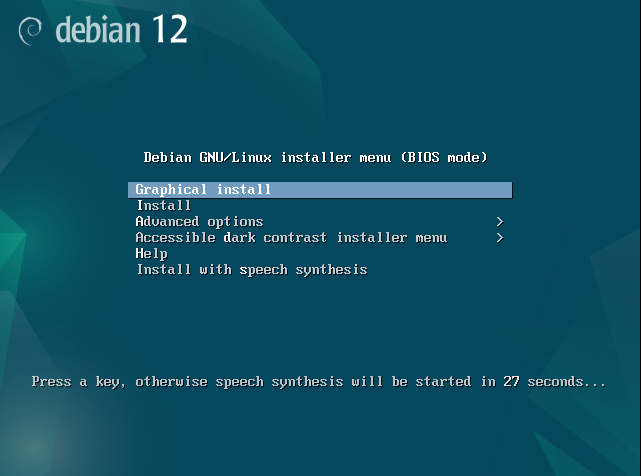
SRV-LIN : Utilisateurs
- Créer les utilisateurs spécifiés dans l’annexe 2.
DNS
- Installer et configurer un serveur DNS pour la zone marseille2025.fr :
- Le nom de domaine utilisé pour la résolution locale doit être marseille2025.fr
- Configurer la zone marseille2025.fr :
- Enregistrement NS ns.marseille2025.fr
- Les machines SRV-LIN et CLI-LIN doivent posséder un enregistrement A dans cette zone avec leur IP publique respective
- Créer les enregistrements CNAME nécessaires à la réalisation du sujet
- Configurer la zone de recherche inverse 8.8.8.0/29 :
- SRV-LIN et CLI-LIN doivent posséder un enregistrement PTR dans cette zone
- Créer un redirecteur conditionnel pour le domaine marseille2025.local vers SRV-WIN
SSH
- Configurer le service d’accès distant SSH :
- Le service SSH doit être configuré pour accepter les connexions sur le port 9122
- L’utilisateur root doit être autorisé à se connecter en SSH à l’aide d’un mot de passe
- Lors de la connexion en SSH, une bannière devra s’afficher après avoir entré le nom d’utilisateur contenant « Attention : cet accès est strictement réservé aux utilisateurs autorisés. Toute tentative d'accès non autorisé sera enregistrée et peut entraîner des poursuites. »
Serveur de fichiers
- Configurer un serveur de fichiers avec Samba :
- Créer les dossiers /data, /data/documents et /data/ressources
- Partage "documents" :
- Accessible par tous les utilisateurs authentifiés en lecture et écriture
- Partage "ressources" :
- Accessible en lecture et écriture par Mathilde
- Accessible en lecture seulement par Chloé
Service Web
- Configurer un serveur Web pour le site internet portail.marseille2025.fr :
- URL du site : portail.marseille2025.fr
- Emplacement de base : /var/portail/marseille2025
- Personnaliser la page d’accueil à l’aide de l’annexe 3.
- Le site devra être accessible en http et https avec un certificat auto-signé
- Créer un répertoire "hidden" à la racine de votre site Web :
- Adresse http://portail.marseille2025.fr/hidden
- Protégé par mot de passe
- Utilisateur : admin
- Mot de passe : P@$$w0rd!
- Contenu de la page par défaut : "Bienvenue sur le répertoire secret"
Service Mail
- Installer un service de messagerie sur ce serveur pour permettre aux utilisateurs de s’envoyer des emails entre eux.
- Configurer l’adresse everyone@marseille2025.fr afin qu’elle diffuse un message à tous les utilisateurs localisés à Marseille.
- Veiller également à ce que les utilisateurs soient bien configurés sur la session Linux de Sophie DUVAL.
- Le serveur mail configuré dans le client de messagerie sur CLI-LIN doit être mx.marseille2025.fr.
Clients
CLI-WIN
- Ce client Windows doit permettre d’accéder aux ressources du domaine marseille2025.local :
- Joindre ce client au domaine marseille2025.local
- La configuration réseau doit être automatique grâce au serveur DHCP
- Ce client permettra de tester l’accès aux ressources fournies par le serveur SRV-WIN
CLI-LIN
- Ce client Linux doit permettre d’accéder aux ressources fournies par SRV-LIN.
- Installer Thunderbird et configurer tous les comptes de messagerie des utilisateurs fournis dans l’annexe 2.
II. Déploiement d'image système avec Kwartz
Qu'est-ce qu'un serveur Kwartz ?
C'est un système d'exploitation basé sur Linux qui intègre divers logiciels pour faciliter l'administration des réseaux scolaires.
Description de l'activité
De nouveaux PC sont arrivés pour une nouvelle section du Lycée Alexandre Ribot sur le site de Deladiénée. Nous avons donc procédé au déploiement d'une image système via un serveur Kwartz.
Étapes réalisées
- Installation d'un nouveau Windows 10 et des logiciels prérequis partir d'un fichier iso.
- Installation de Windows 10 et des logiciels requis
- Installation de Windows 10
- Création et copie de l'image Windows pour l'envoyer sur le serveur Kwartz.
- Envoi de l'image système vers le serveur Kwartz
- Paramétrage des BIOS pour activer le boot IPv4.
- Activation du boot réseau IPv4 dans le BIOS
- Démarrage des PC via le réseau en IPv4.
- Boot des PC via le réseau pour installation
- Installation de l'image système sur tous les postes.
- Image installée avec succès sur tous les postes
III. Activation du Wake-on-LAN
Qu'est-ce que le Wake-on-LAN ?
Le Wake-on-LAN (WoL) est une technologie permettant de démarrer un ordinateur à distance via un réseau local, en envoyant un paquet spécial appelé "magic packet" à la carte réseau du PC.
Description de l'activité
Configuration du Wake-on-LAN (WoL) sur des postes de travail afin de permettre leur démarrage à distance via le réseau.
Paramétrage du BIOS et de la carte réseau pour WoL